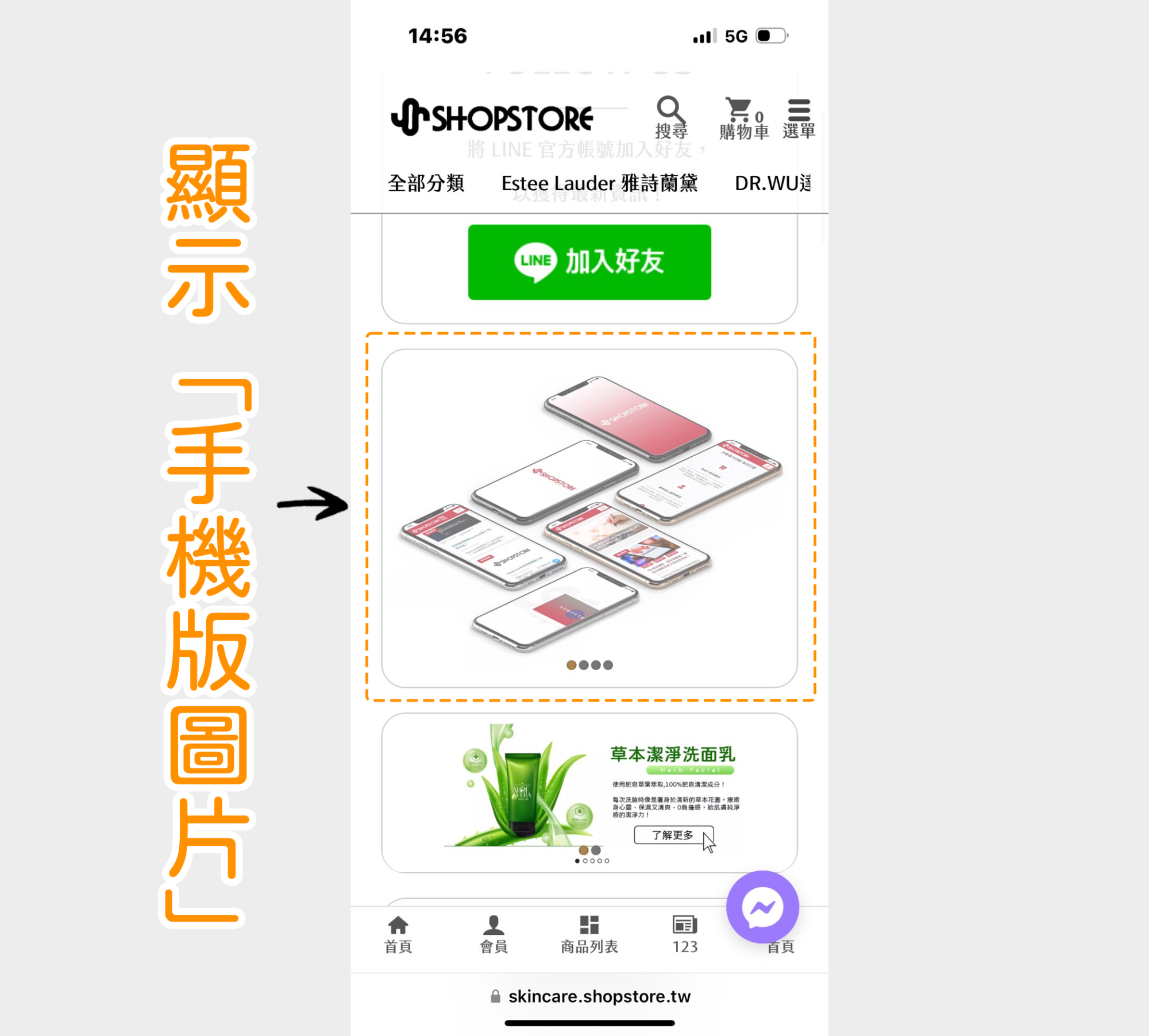如何設定|區塊圖片-手機版&平版顯示圖片
2024-01-19
【目錄】:
說明:
𝟭. 由於各 3C 裝置的尺寸都會有一定的落差,因此如果商家想要將「電腦裝置」的圖片,與「平版裝置」和「手機版裝置」放入不同的圖片尺寸,即可依照此文章上傳不同尺寸的圖片。
𝟮. 在未特別設定「手機版圖片」功能的情況下,「平版裝置」和「手機版裝置」會固定帶入電腦版顯示的圖片。
𝟯. 「平版裝置」和「手機版裝置」目前為固定共用一張圖片,未提供再細分拆開上傳不同圖片。

登入「ShopStore 店家管理後台」→於左方選單,點擊前往「商店設計」→「即時預覽」。
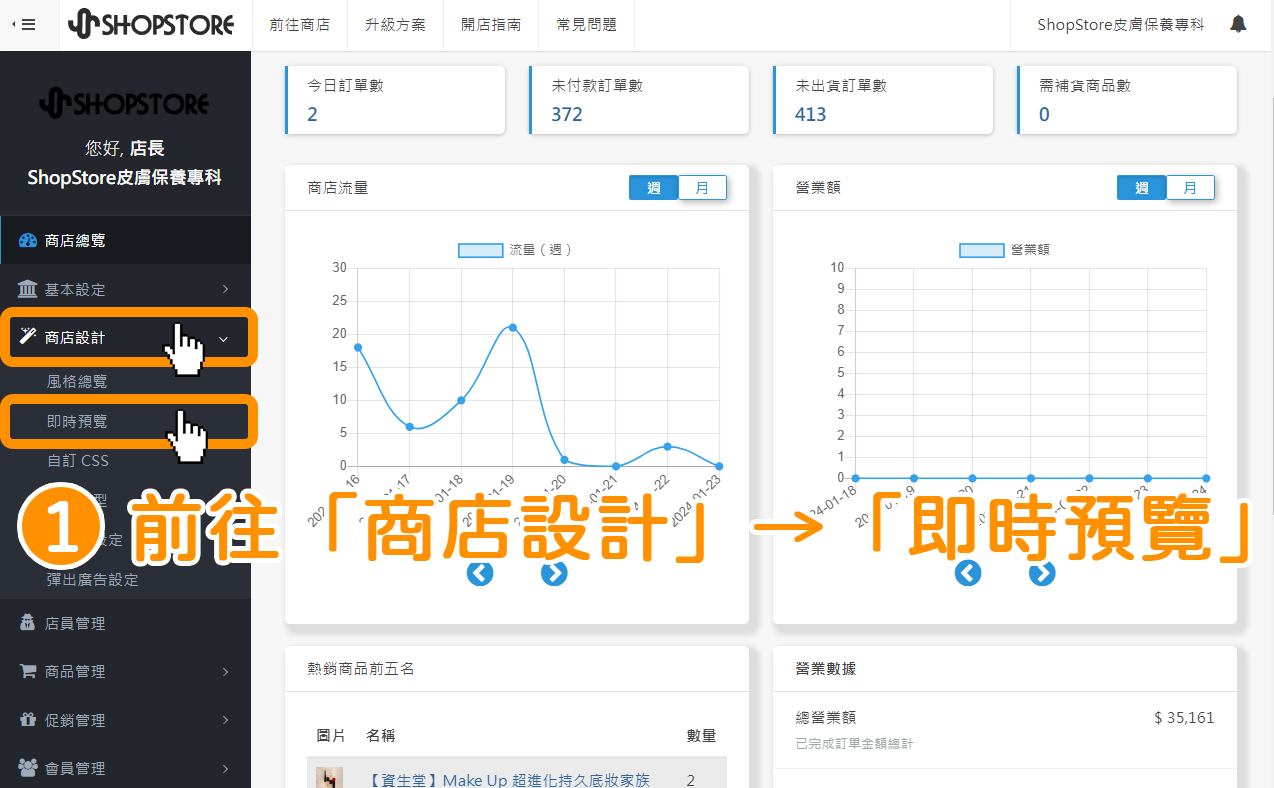

點擊選擇,你想要上傳「手機版圖片」的圖片區塊。
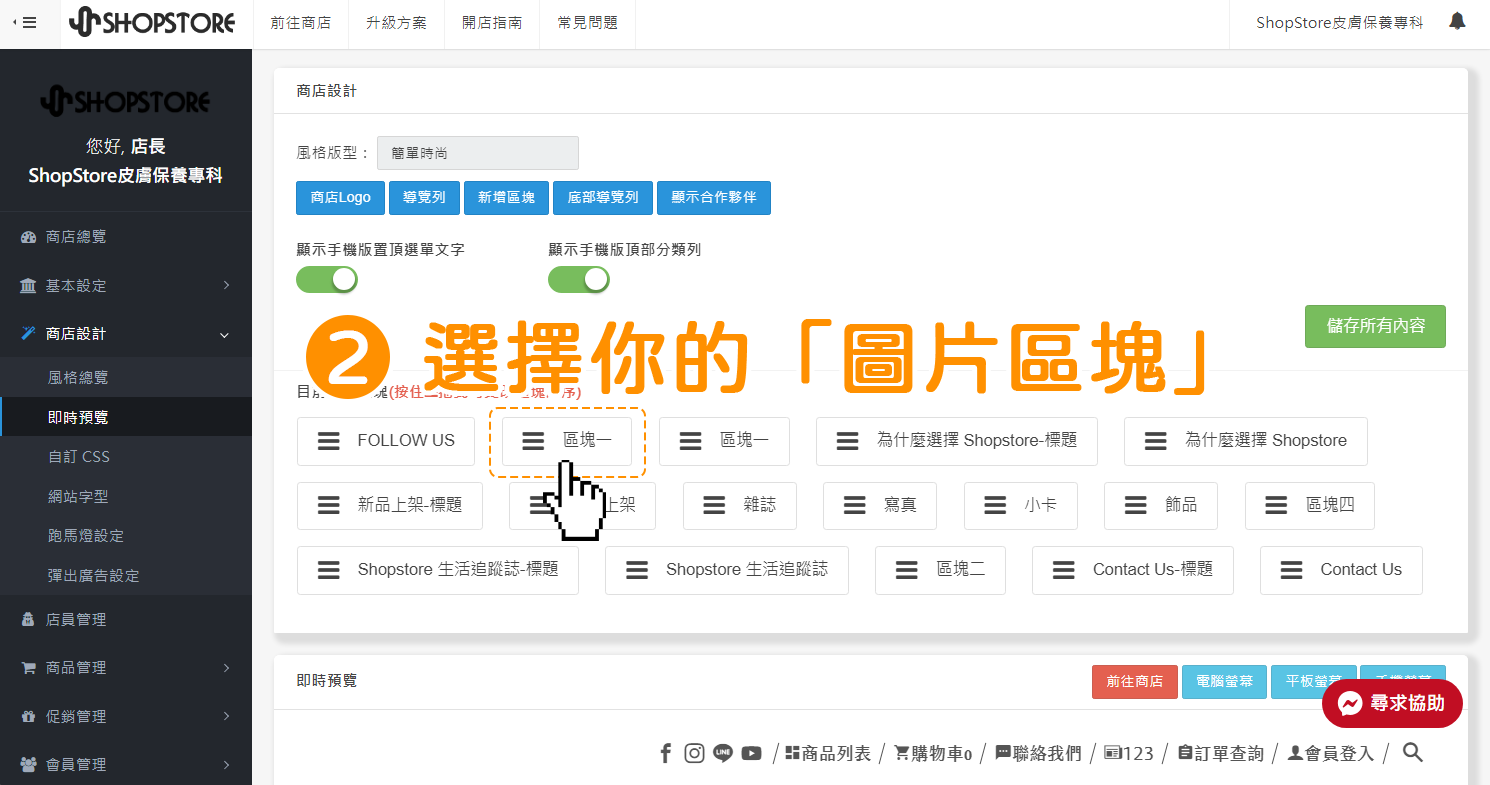

點擊中間的「圖片區塊」。
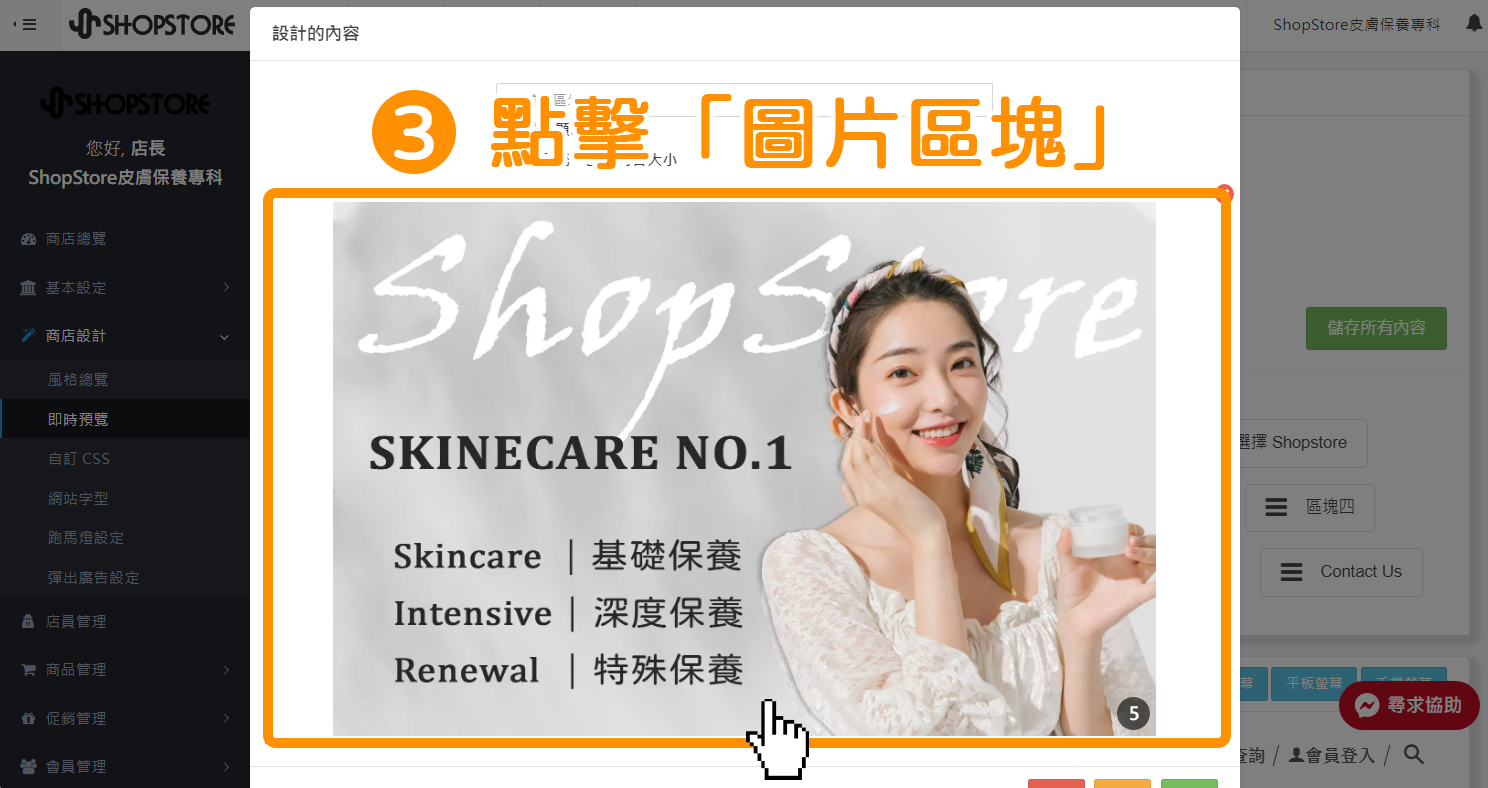

在想要設定「手機版圖片」的圖片下方,點擊「手機版圖片」按鈕。
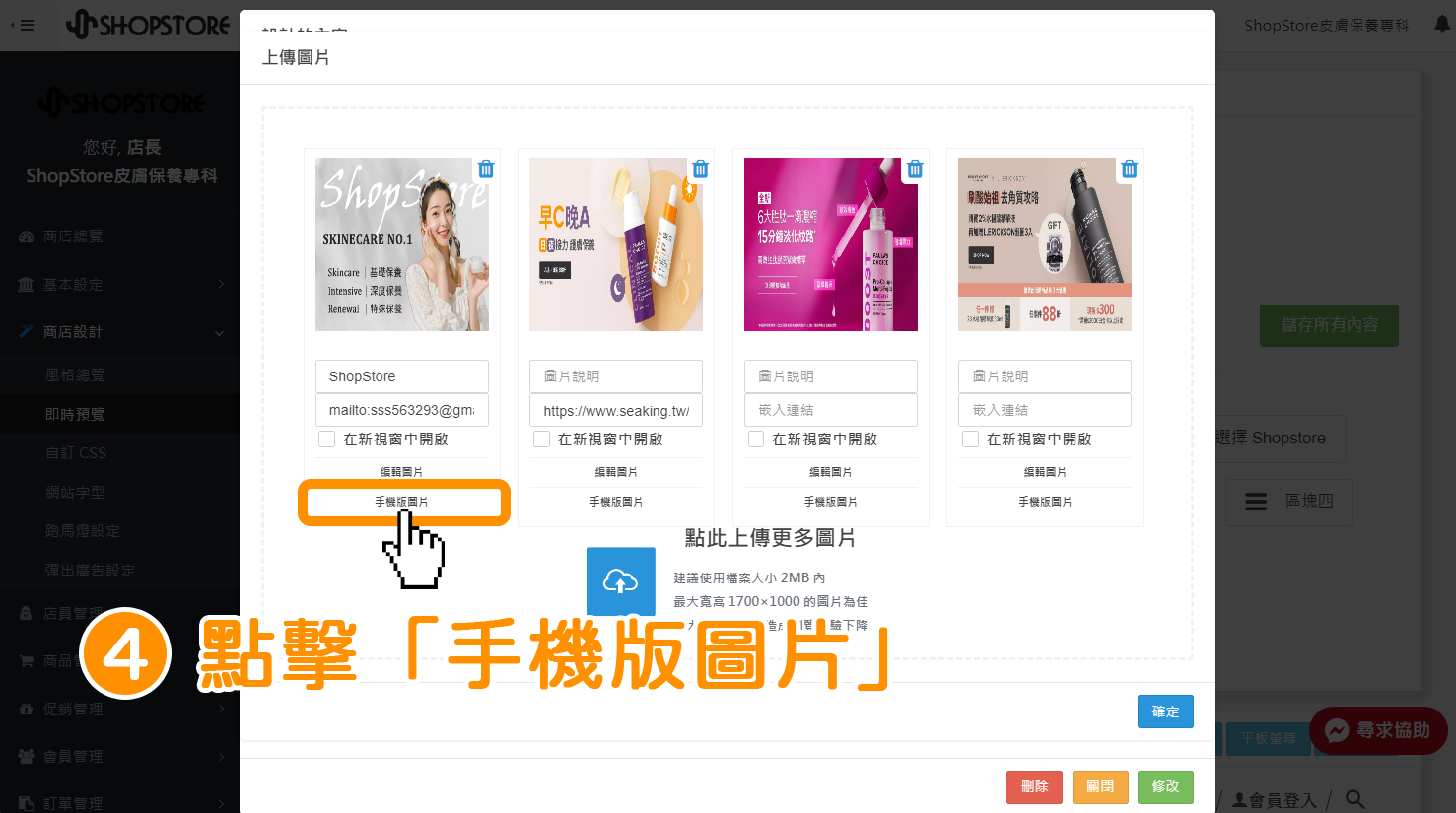

在「編輯手機版圖片」的視窗中,點擊中間「上傳一張圖片」區塊,並上傳你的圖片。
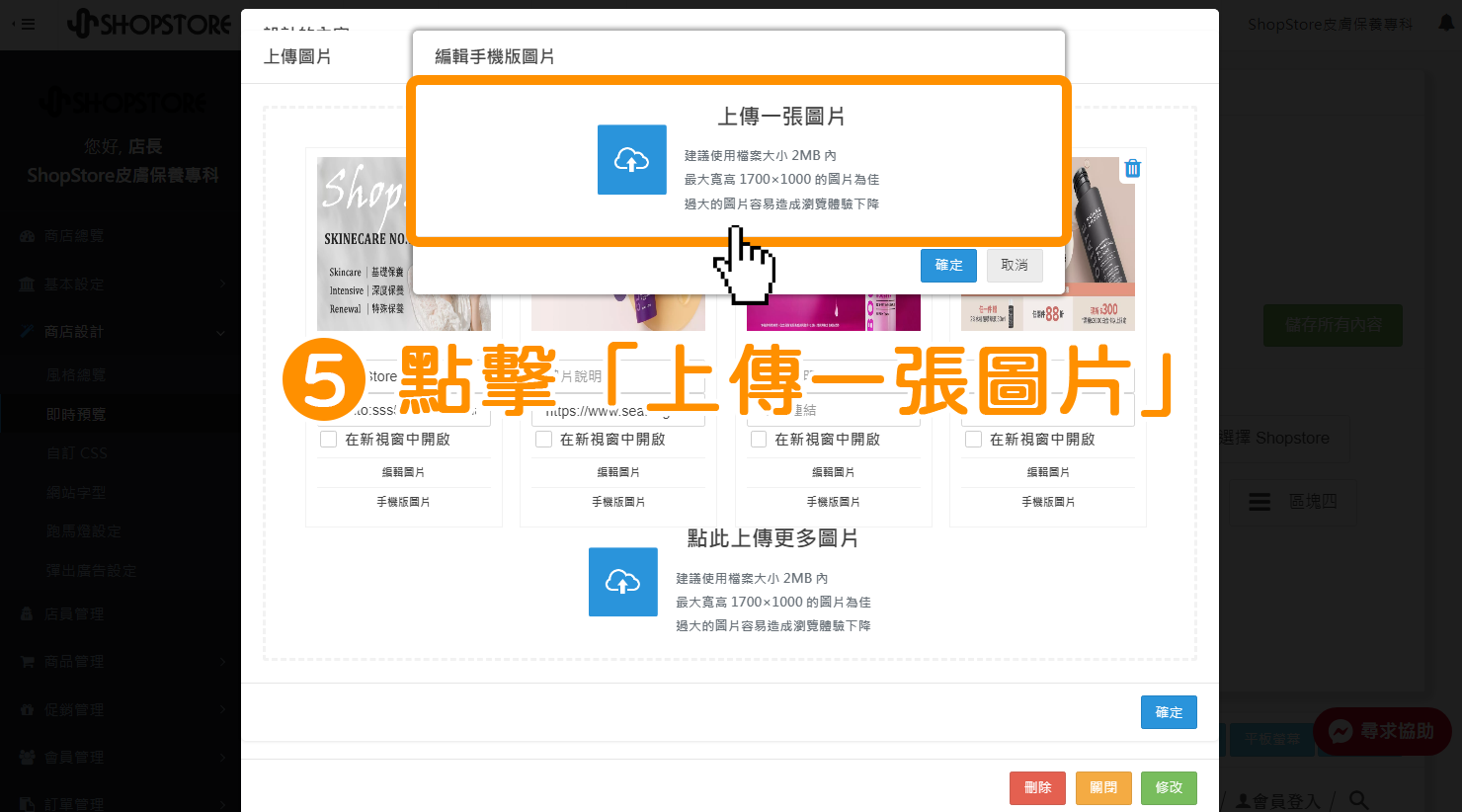

於視窗中,點擊右下方藍色按鈕「確定」。
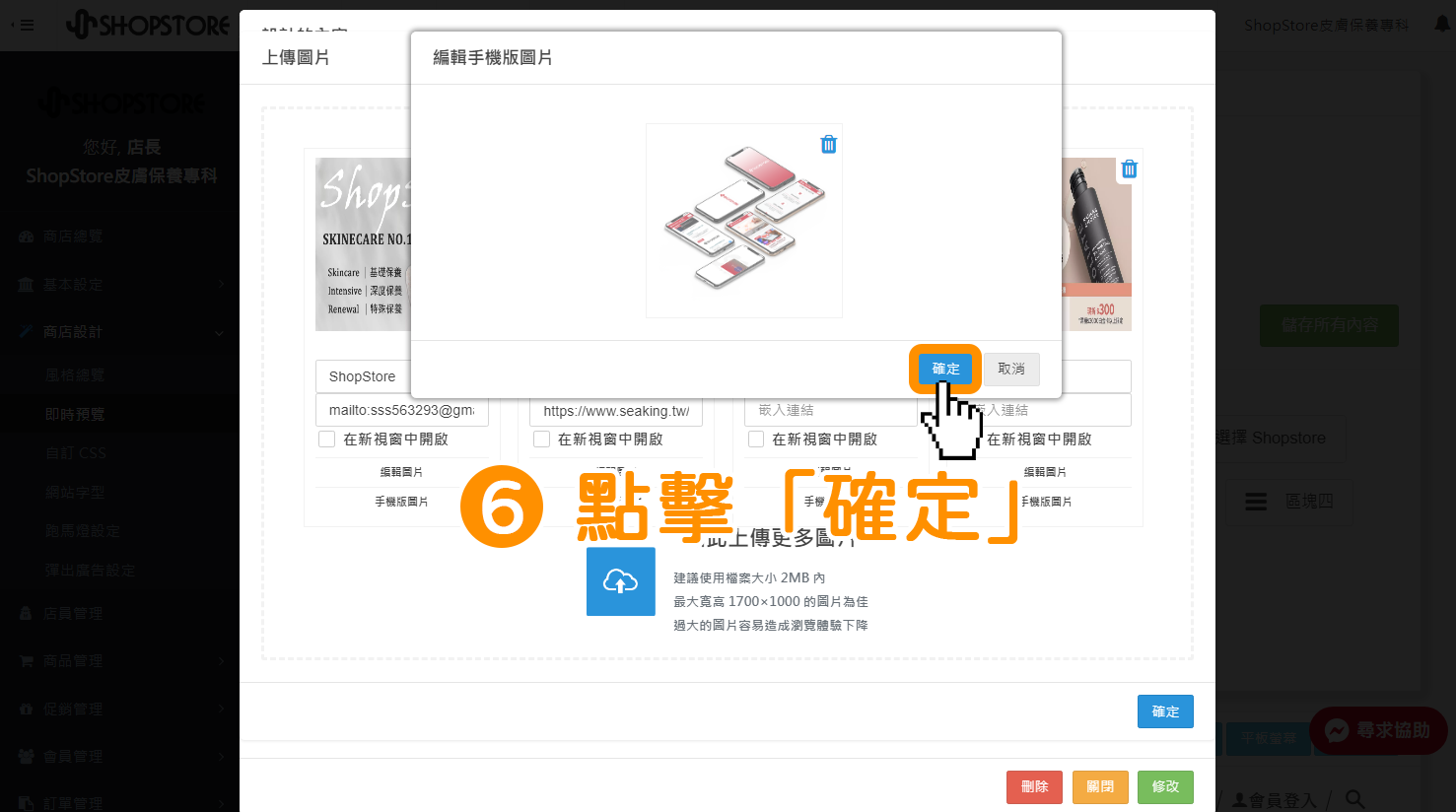

點擊右下方藍色按鈕「確定」。
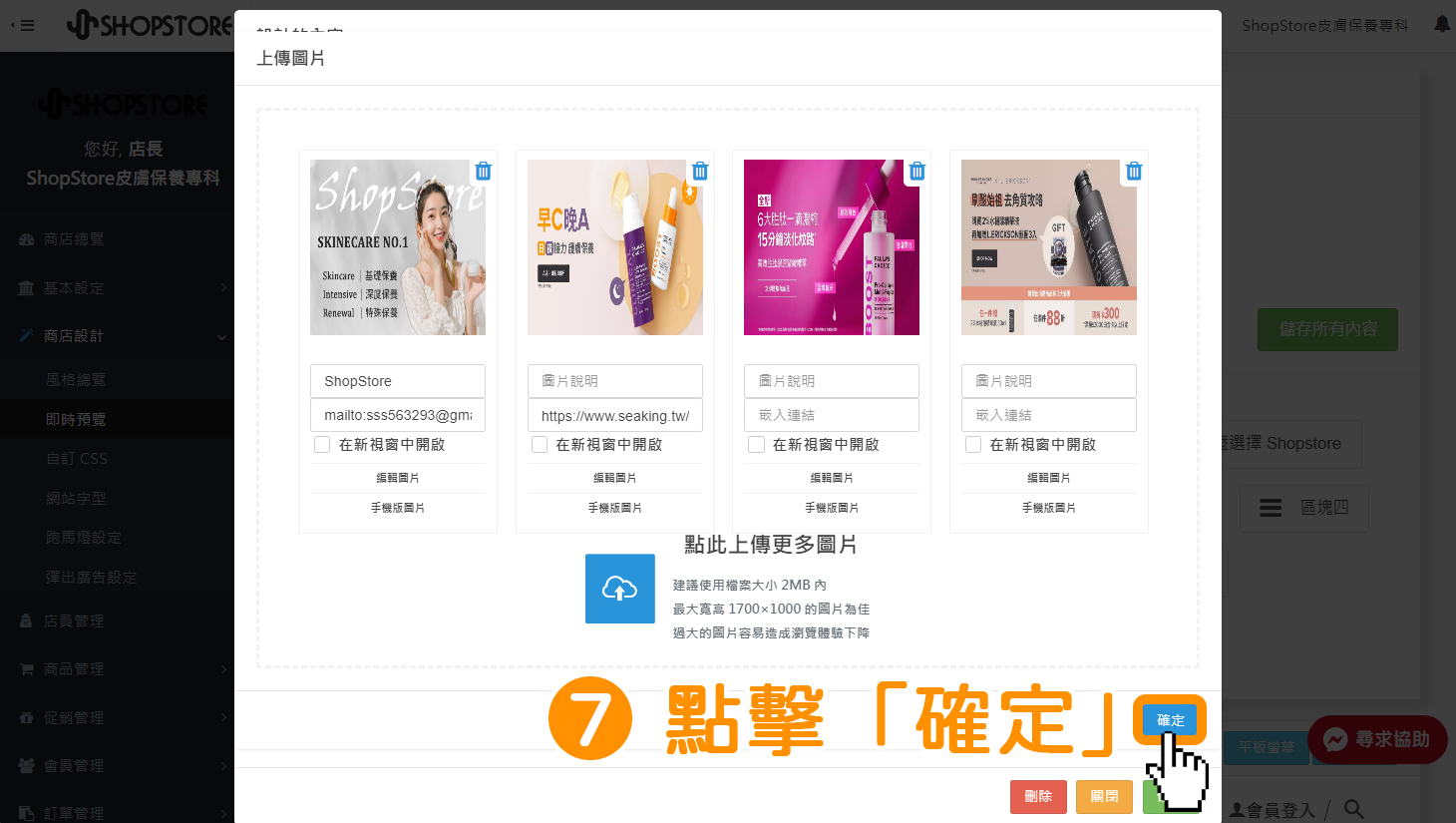

點擊右下方綠色按鈕「修改」。
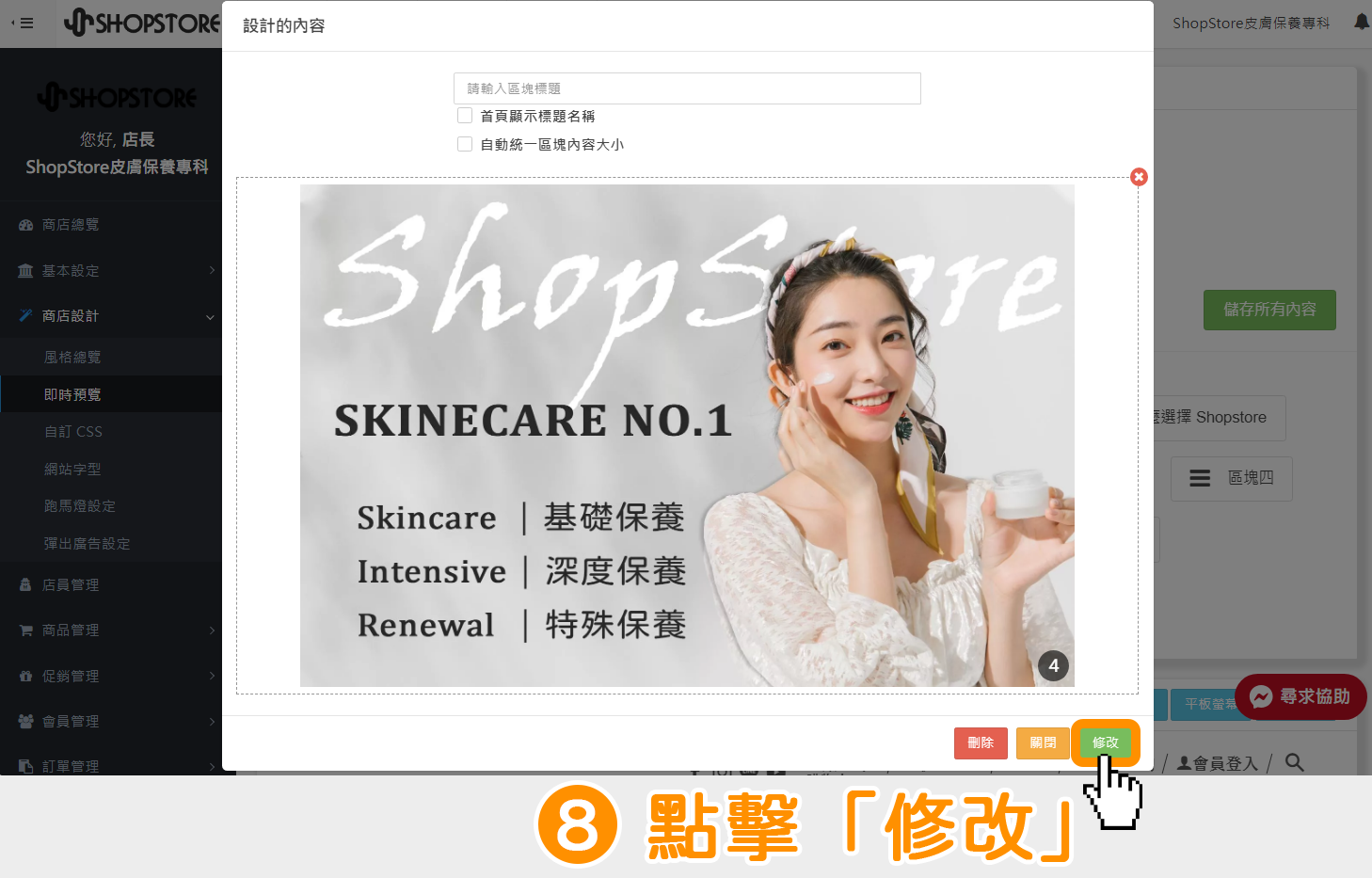

確認設定的資訊皆正確,點擊右上方綠色按鈕「儲存所有內容」即可!
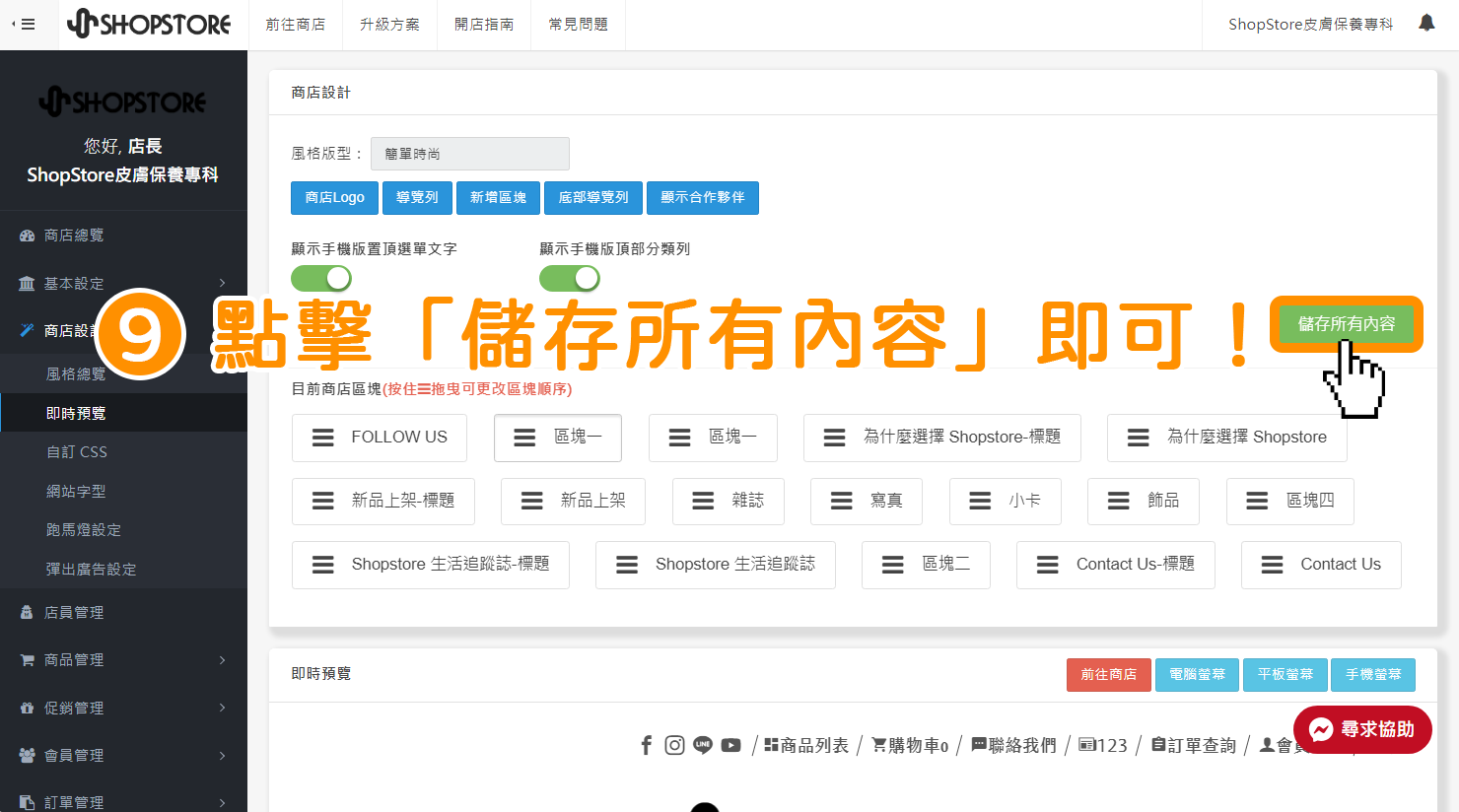
商家於後台上傳完成「手機版圖片」後,當顧客使用「平版裝置」或「手機裝置」瀏覽網站時,所設定的區塊就會自動顯示為「手機版圖片」。